リリース11g(11.1.1)
部品番号: B63037-01
目次
前
次
| Oracle Fusion Middleware Oracle Business Intelligence Publisher管理者および開発者ガイド リリース11g(11.1.1) 部品番号: B63037-01 | 目次 | 前 | 次 |
この章では、次のトピックについて説明します。
BI Publisherでは管理者であるスーパーユーザーを定義することができます。スーパーユーザーの資格証明を使用して、定義されたセキュリティ・モデル経由でログインすることなく、BI Publisherサーバー管理機能に直接アクセスできます。
構成済のセキュリティ・モデルに障害が発生したときにすべての管理機能にアクセスできるように、スーパーユーザーを設定します。スーパーユーザーの設定を強くお薦めします。
「管理」をクリックします。
「セキュリティ・センター」で「セキュリティ構成」を選択します。
「ローカル・スーパーユーザー」でチェック・ボックスを選択し、スーパーユーザーの資格証明を入力します。
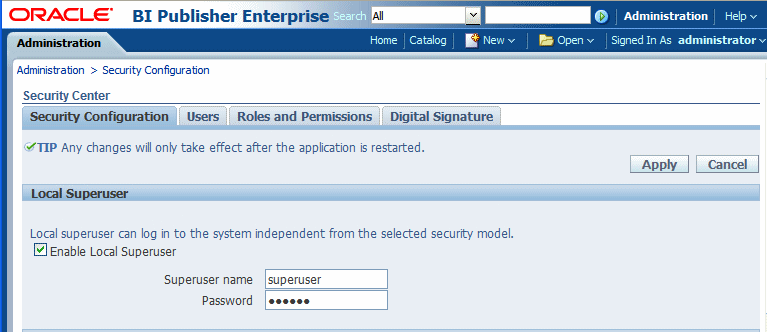
BI Publisherアプリケーションを再起動します。
BI Publisherでは、ゲスト・フォルダを定義することにより、特定のレポートに対するパブリック・アクセスを構成できます。すべてのユーザーは、資格証明を入力することなくこのフォルダのレポートにアクセスできます。Oracle Business Intelligence Enterprise Editionで共有カタログを使用している場合は、ゲスト・アクセスはサポートされません。
重要: ゲスト・アクセスは、シングル・サインオンではサポートされていません。
ゲスト・ユーザーがアクセス権限を持っているのはゲスト・フォルダに対してのみであるため、レポートの表示に必要なすべてのオブジェクトは、ゲスト・フォルダに含まれている必要があります。したがって、レポートやデータ・モデルに加え、該当する場合にはサブ・テンプレートやスタイル・テンプレートもゲスト・フォルダに含まれている必要があります。ゲスト・ユーザーには読取りアクセス権しか付与されません。
ゲスト・ユーザーには、レポート・データソースに対するアクセス権も付与する必要があります。
ゲスト・アクセスを有効にするには:
「共有フォルダ」の下に、パブリック・アクセスを付与するフォルダを作成します。
「管理」をクリックします。
「セキュリティ・センター」で「セキュリティ構成」を選択します。
「ゲスト・アクセス」で、「ゲスト・アクセスを許可」を選択します。
パブリック・アクセス用に作成したフォルダの名前を入力します。
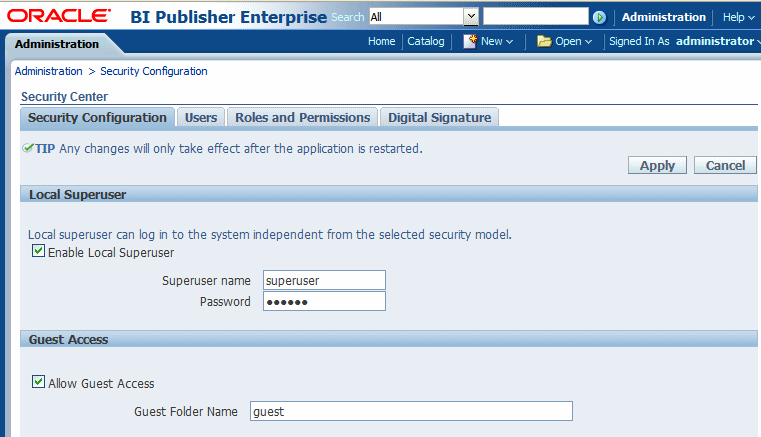
BI Publisherアプリケーションを再起動します。
ゲスト・ユーザーがアクセスするゲスト・フォルダに、フォルダ、レポート、データ・モデル、サブ・テンプレートおよびスタイル・テンプレートなどのオブジェクトを追加します。
注意: レポートは、ゲスト・フォルダに格納されているデータ・モデルを参照する必要があります。したがって、レポートとそのデータ・モデルを別の場所からコピーする場合は、必ず、そのレポートを開いてデータ・モデルを再選択し、レポートがゲスト・フォルダ内のデータ・モデルを参照するようにします。
同様に、サブ・テンプレートやスタイル・テンプレートに対する参照も更新する必要があります。
ゲスト・フォルダのデータ・モデルで使用されるデータソースに対するアクセス権を付与します。データソースに対するゲスト・アクセス権の付与の詳細は、「データソースの設定」を参照してください。
BI Publisherにアクセスするとログオン・ページに「ゲスト」ボタンが表示されます。このボタンを選択したユーザーは、資格証明を入力することなく、選択したゲスト・フォルダのレポートを表示できます。
BI PublisherがSSL経由で他のアプリケーションと通信している場合は、操作性確保のため、追加の構成が必要な場合があります。
重要: 信頼できるユーザー名とパスワードが渡されたときにインターセプトされる可能性があるため、Webサービスをホスティングする中間層でSecure Socket Layer(HTTPS)を有効にすることを強くお薦めします。また、BI PublisherとOracle BI Presentation Servicesとの間の通信に使用されるWebサービスも同様です。
BI Publisherに対するシステム全体のキーストアの指示
Javaキーストアへの証明書のインポート
配信マネージャの構成
デフォルトでは、BI PublisherではJavaキーストア、{java.home}/lib/security/cacertsが使用されます。
キーストアに別の場所を使用している場合は、次のようにWebサーバーのJAVA_OPTS環境変数を使用して、キーストアの場所をBI Publisherサーバーに伝えます。
set JAVA_OPTS=-Djavax.net.ssl.trustStore=<keystore file>Secure Sockets Layer(SSL)で保護されているWebサービスをコールする場合は、そのWebサービスをホスティングするWebサーバーから証明書をエクスポートしてから、BI Publisherを実行しているマシンのJavaキーストアにインポートする必要があります。
WSDLが存在するHTTPSサイトにナビゲートします。
画面上の指示に従って証明書をダウンロードします(表示される指示は使用しているブラウザによって異なります)。
次のように、Java keytoolを使用して証明書をキーストアにインストールします。
keytool -import -file <certfile> -alias <certalias> -keystore <keystore file>アプリケーション・サーバーを再起動します。
サーバー証明書がVeriSignなどの認証局にリンクしている場合は、この手順は不要です。ただし、Webサービス・サーバーで自己生成証明書を使用している場合(テスト環境内など)は、この手順が必要です。
BI Publisherで組込みのデフォルトの証明書を使用する場合は、これ以上の構成は必要はありません。VeriSignなどの信頼できる認証局により署名された証明書をサーバーで使用する場合でも、SSLはデフォルト証明書で動作します。
ユーザーが自己署名証明書でSSLを使用する場合は、証明書の情報を「配信構成」ページに入力する必要があります。自己署名証明書とは信頼できる認証局以外(通常はユーザー)で署名された証明書のことです。
BI Publisherサーバーがファイアウォールの背後に設定されているか、インターネットへのアクセスにプロキシが必要になる場合に、外部WebサービスやHTTPデータソースを使用するには、プロキシを認識するようにOracle WebLogic Serverを構成する必要があります。
setDomainEnv.shに次のように追加します。
EXTRA_JAVA_PROPERTIES="-Dhttp.proxyHost=www-proxy.example.com
-Dhttp.proxyPort=80
-Djavax.xml.soap.MessageFactory=oracle.j2ee.ws.saaj.soap.MessageFactoryImpl
-Djavax.xml.soap.SOAPFactory=oracle.j2ee.ws.saaj.SOAPFactoryImpl
-Djavax.xml.soap.SOAPConnectionFactory=oracle.j2ee.ws.saaj.client.p2p.HttpSOAPConnectionFactory ${EXTRA_JAVA_PROPERTIES}"
export EXTRA_JAVA_PROPERTIES説明
-www-proxy.example.comはプロキシ・ホストです。
BI PublisherとOracle BI Enterprise Editionのその他のコンポーネントとの間の通信については、http.nonProxyHosts JVMパラメータも設定する必要があります。このプロパティは、BI Publisherがプロキシ・サーバー経由ではなく直接接続するホストを指定します。ホストのリストを指定する際には、それぞれを|で区切って指定します。また、マッチングにワイルドカード文字(*)を使用することもできます。例:
-Dhttp.proxySet=true -Dhttp.proxyHost=www-proxy.example.com
-Dhttp.proxyPort=80
-Dhttp.nonProxyHosts="localhost|*.example1.com|*.example2.com"![]()
Copyright © 2010, 2011, Oracle and/or its affiliates. All rights reserved.